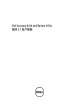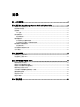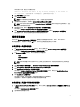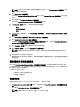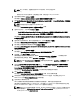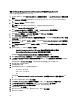Users Guide
使用 Dell Systems Management Tools and Documentation DVD 安装 Citrix XenServer 6.0
以 iDRAC 控制台为例安装 Citrix XenServer 6.0。
1. 在 iDRAC 控制台中,选择 Virtual Console/Media(虚拟控制台/介质) → Launch Virtual Console(启动虚拟控
制台
) 。
2. 单击 Add Image(添加映像)并导航到
Dell Systems Management Tools and Documentation
DVD 所在的位
置。
3. 选中 Mapped(已映射)字段旁边的复选框。
备注: 如果 SBUU 是初次从虚拟介质引导,则必须选择语言并接受许可协议。
此时将显示 Systems Build and Update Utility 主页。
4. 单击 Hardware Configuration(硬件配置) → RAID → Create Virtual Disk(创建虚拟磁盘)。
此时将出现 Create Virtual Disk(创建虚拟磁盘)屏幕。
5. 选择 Controller(控制器)、Array Disk(阵列磁盘) 和 RAID Level(RAID 级别)。
6. 单击 Save Settings(保存设置)以创建 RAID。
7. 在左窗格中,单击 Server OS Installation(服务器操作系统安装)。此时将出现 Set the Date and Time(设置
日期和时间
)屏幕。
8. 设置日期和时间,然后单击 Continue(继续)。此时将出现 Select an Operating System to Install(选择要安
装的操作系统)屏幕。
9. 选择 Citrix Xen Server 6.0 选项并单击 Continue(继续)。此时将出现 Select RAID Configuration(选择 RAID
配置)屏幕。
10. 选择以下选项之一,然后单击 Continue(继续)。
– Apply RAID Configuration specified in HW Config(应用硬件配置中指定的 RAID 配置)
– Retain existing configuration on the system(保留系统上的现有配置)
此时将出现 Operating System Installation Summary(操作系统安装摘要)屏幕。
11. 单击 Go back to Homepage(返回主页)并单击 Apply/Export Configuration(应用/导出配置)。
12. 在 Configure Apply/Export Options(配置应用/导出选项)屏幕中,单击 Apply/Export(应用/导出)继续操作
系统安装。
系统会提示插入 Citrix Xen Server 介质。可以使用虚拟介质选项或通过插入 CD 提供介质。
13. 使用操作系统 CD 重新引导系统。
14.
选择键盘类型和语言。
15. 选择驱动程序源并按 <F9>。驱动程序源选项如下:
– Local Media(本地介质)
– HTTP or FTP(HTTP 或 FTP)
– NFS
此时将出现 Welcome to XenServer - Version <version number>(欢迎使用 XenServer - 版本 <版本号>)屏
幕。
16. 插入 CD 并在驱动程序载入后单击 OK(确定)。
17. 在 End User Licence agreement(最终用户许可协议)屏幕上,单击 Accept EULA(接受 EULA)。
18. 在 Virtual Machine Storage(虚拟机存储)屏幕上,选择存储磁盘并单击 OK(确定)。
19. 在 Select the Installation Source(选择安装源)屏幕上,选择本地介质选项。
20. 配置密码并单击 OK(确定)。
21. 选择 Network Interface Card (NIC)(网络接口卡 [NIC])并单击 OK(确定)。
22. 选择 (DHCP) 或静态 IP。
10